Entity Framework Core 2.0 入門
該文章比較基礎, 不多說廢話了, 直接切入正題.
該文分以下幾點:
- 建立Model和資料庫
- 使用Model與資料庫互動
- 查詢和儲存關聯資料
EF Core支援情況
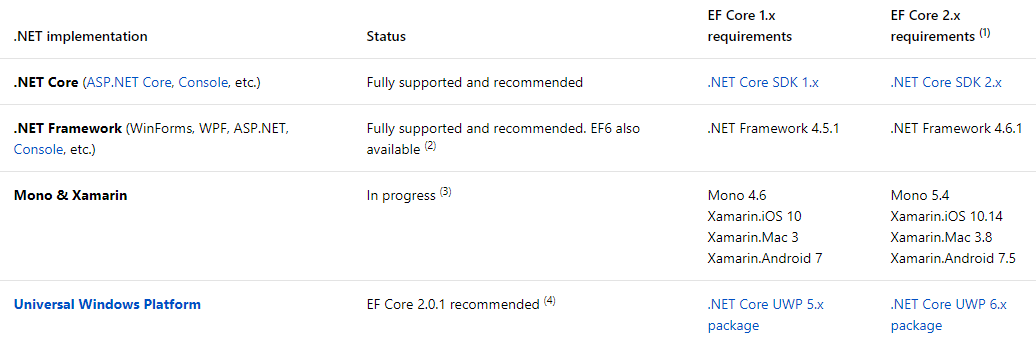
EF Core的資料庫Providers:
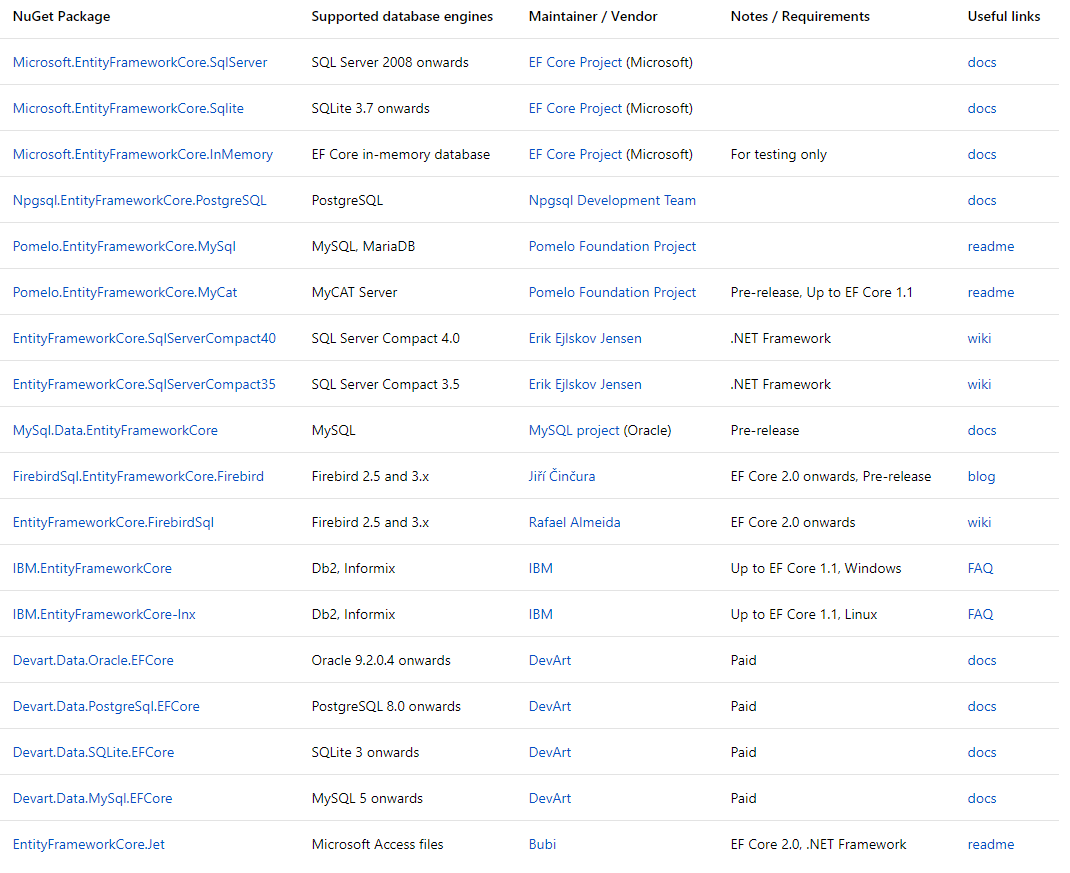
此外還即將支援CosmosDB和 Oracle.
EFCore 2.0新的東西:
查詢:
- EF.Functions.Like()
- Linq直譯器的改進
- 全域性過濾(按型別)
- 編譯查詢(Explicitly compiled query)
- GroupJoin的SQL優化.
對映:
- Type Configuration 配置
- Owned Entities (替代EF6的複雜型別)
- Scalar UDF對映
- 分表
效能和其他
- DbContext Pooling, 這個很好
- Raw SQL插入字串.
- Logging
- 更容易定製配置
1.建立資料庫和Model
準備.net core專案
專案結構如圖:
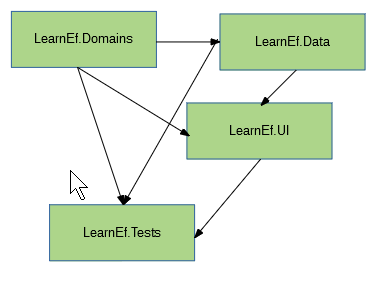
由於我使用的是VSCode, 所以需要使用命令列:
mkdir LearnEf && cd LearnEf dotnet new sln // 建立解決方案 mkdir LearnEf.Domains && cd LearnEf.Domains dotnet new classlib // 建立LearnEf.Domains專案 cd .. mkdir LearnEf.Data&& cd LearnEf.Data dotnet new classlib // 建立LearnEf.Data專案 cd .. mkdir LearnEf.UI && cd LearnEf.UI dotnet new console // 建立控制檯專案 cd .. mkdir LearnEf.Tests && cd LearnEf.Tests dotnet new xunit // 建立測試專案
為解決方案新增專案:
dotnet sln add LearnEf.UI/LearnEf.UI.csproj dotnet sln add LearnEf.Domains/LearnEf.Domains.csproj dotnet sln add LearnEf.Data/LearnEf.Data.csproj dotnet sln add LearnEf.Tests/LearnEf.Tests.csproj
為專案之間新增引用:
LearnEf.Data依賴LearnEf.Domains:
cd LearnEf.Data
dotnet add reference ../LearnEf.Domains/LearnEf.Domains.csproj
LearnEf.Console依賴LearnEf.Domains和LearnEf.Data:
cd ../LearnEf.UI
dotnet add reference ../LearnEf.Domains/LearnEf.Domains.csproj ../LearnEf.Data/LearnEf.Data.csproj
LearnEf.Test依賴其它三個專案:
cd ../LearnEf.Tests
dotnet add reference ../LearnEf.Domains/LearnEf.Domains.csproj ../LearnEf.Data/LearnEf.Data.csproj ../LearnEf.UI/LearnEf.UI.csproj
(可能需要執行dotnet restore)
在Domains專案下直接建立兩個Model, 典型的一對多關係Company和Department:
using System; using System.Collections.Generic; namespace LearnEf.Domains { public class Company { public Company() { Departments = new List<Department>(); } public int Id { get; set; } public string Name { get; set; } public DateTime StartDate { get; set; } public List<Department> Departments { get; set; } } }
namespace LearnEf.Domains { public class Department { public int Id { get; set; } public int CompanyId { get; set; } public Company Company { get; set; } } }
新增Entity Framework Core庫:
首先Data專案肯定需要安裝這個庫, 而我要使用sql server, 參照官方文件, 直接在解決方案下執行這個命令:
dotnet add ./LearnEf.Data package Microsoft.EntityFrameworkCore.SqlServer
dotnet restore
建立DbContext:
在Data專案下建立MyContext.cs:
using LearnEf.Domains; using Microsoft.EntityFrameworkCore; namespace LearnEf.Data { public class MyContext : DbContext { public DbSet<Company> Companies { get; set; } public DbSet<Department> Departments { get; set; } } }
指定資料庫Provider和Connection String:
在EFCore裡, 必須明確指定Data Provider和Connection String.
可以在Context裡面override這個Onconfiguring方法:
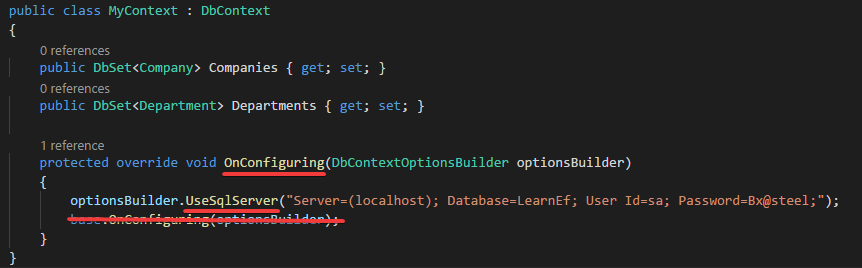
有一個錯誤, 應該是Server=localhost;
(這裡無需呼叫父類的方法, 因為父類的方法什麼也沒做).
UseSqlServer表示使用Sql Server作為Data Provider. 其引數就是Connection String.
在執行時EfCore第一次例項化MyContext的時候, 就會觸發這個OnConfiguring方法. 此外, Efcore的遷移Api也可以獲得該方法內的資訊.
EF Core遷移:
簡單的來說就是 Model變化 --> 建立migration檔案 --> 應用Migration到資料庫或生成執行指令碼.
新增Migration (遷移):
由於我使用的是VSCode+dotnet cli的方法, 所以需要額外的步驟來使dotnet ef命令可用.
可以先試一下現在的效果:
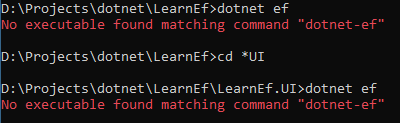
可以看到, dotnet ef 命令還不可用.
可執行專案(Startup project)需要EFCore遷移引擎庫, 所以對LearnEf.UI新增這個庫:
dotnet add ./LearnEf.UI package Microsoft.EntityFrameworkCore.Design
dotnet restore
然後開啟LearnEf.UI.csproj 新增這段程式碼, 這個庫是EF的命令庫:
<ItemGroup> <DotNetCliToolReference Include="Microsoft.EntityFrameworkCore.Tools.DotNet" Version="2.0.0" /> </ItemGroup>
最後內容如下:

然後再執行dotnet ef命令, 就應該可用了:
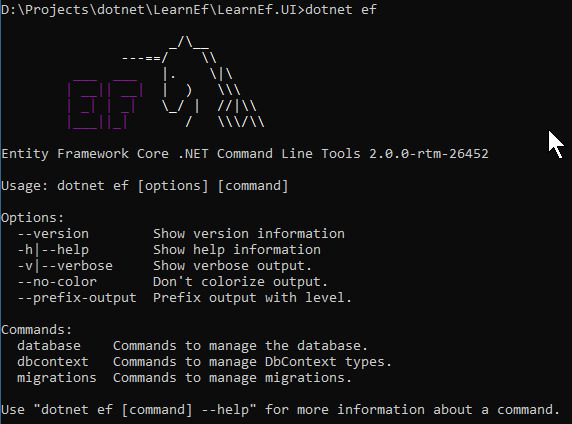
現在, 新增第一個遷移:
cd LearnEf.UI
dotnet ef migrations add Initial --project=../LearnEf.Data
--project引數是表示需要使用的專案是哪個.
命令執行後, 可以看到Data專案生成了Migrations目錄和一套遷移檔案和一個快照檔案:
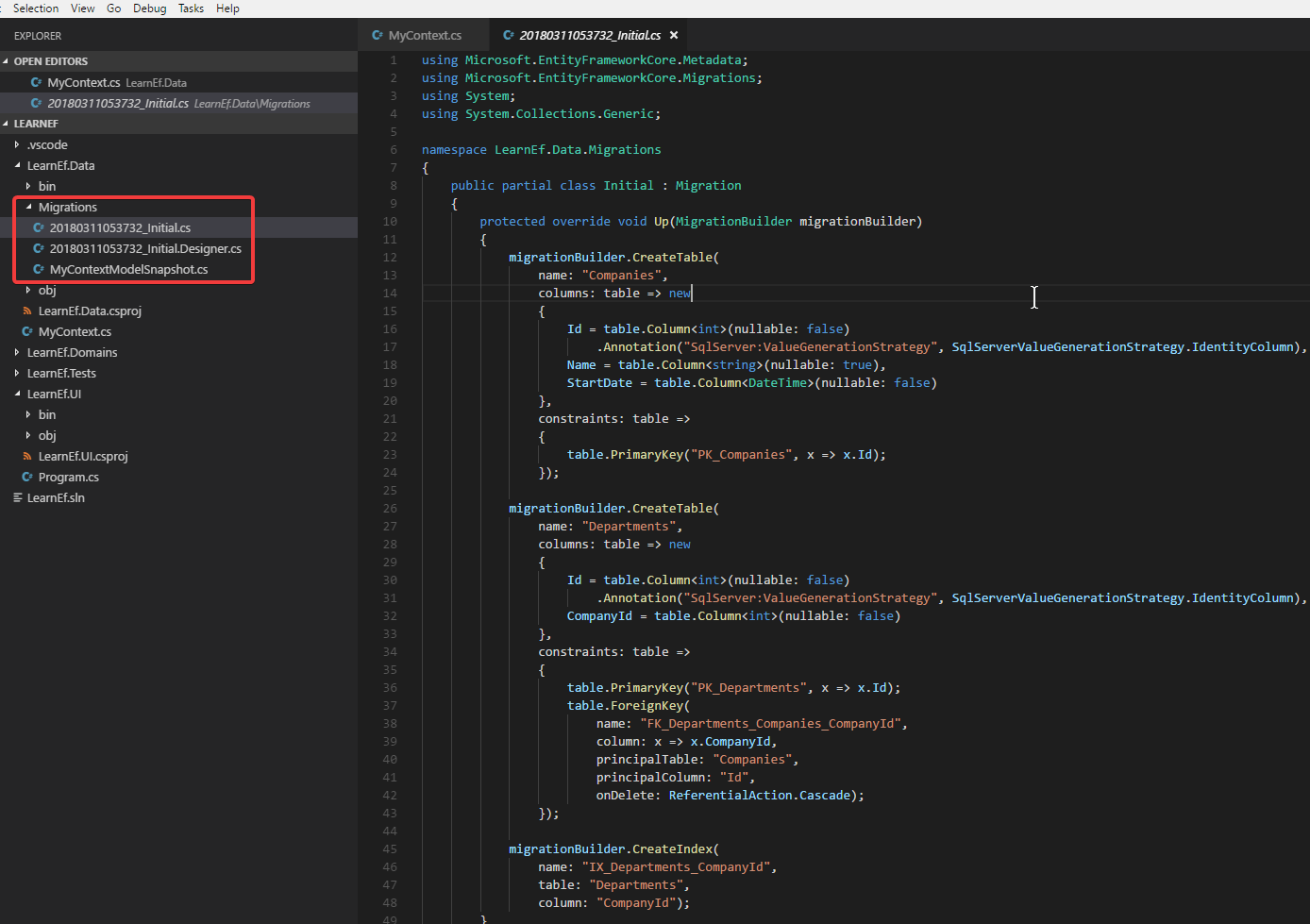
檢查這個Migration.
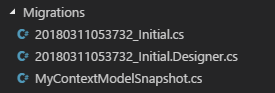
前邊帶時間戳的那兩個檔案是遷移檔案.
另一個是快照檔案, EFCore Migrations用它來跟蹤所有Models的當前狀態. 這個檔案非常重要, 因為下次你新增遷移的時候, EFcore將會讀取這個快照並將它和Model的最新版本做比較, 就這樣它就知道哪些地方需要有變化.
這個快照檔案解決了老版本Entity Framework的一個頑固的團隊問題.
使用遷移檔案建立指令碼或直接生成資料庫.
生成建立資料庫的SQL指令碼:
dotnet ef migrations script --project=../LearnEf.Data/LearnEf.Data.csproj
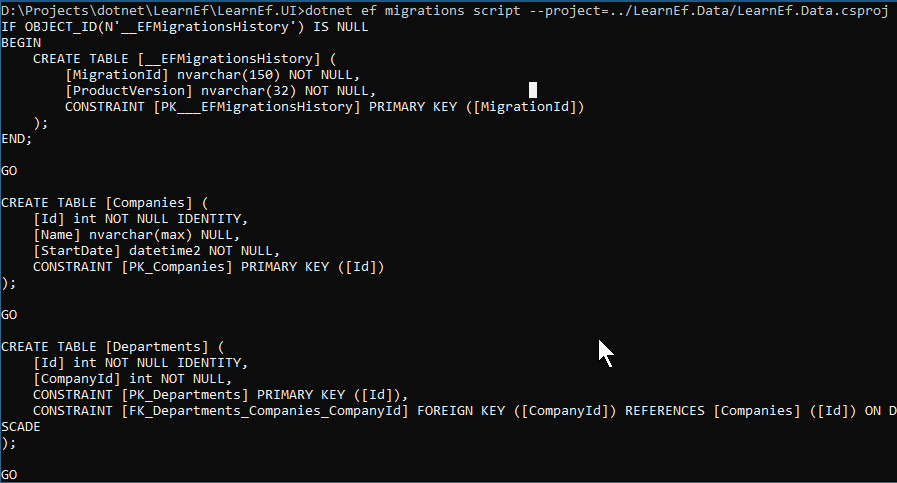
Sql指令碼直接列印在了Command Prompt裡面. 也可以通過指定--output引數來輸出到具體的檔案.
這裡, 常規的做法是, 針對開發時的資料庫, 可以通過命令直接建立和更新資料庫. 而針對生產環境, 最好是生成sql指令碼, 然後由相關人員去執行這個指令碼來完成資料庫的建立或者更新.
直接建立資料庫:
dotnet ef database update --project=../LearnEf.Data/LearnEf.Data.csproj --verbose
--verbose表示顯示執行的詳細過程, 其結果差不多這樣:
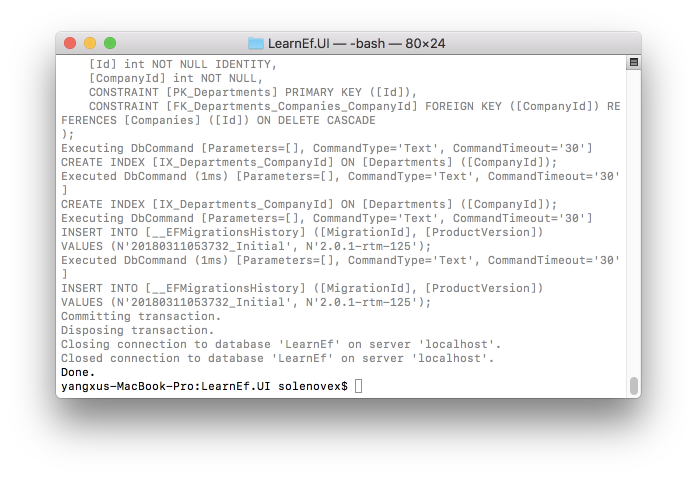
這裡的執行過程和邏輯是這樣的: 如果資料庫不存在, 那麼efcore會在指定的連線字串的地方建立該資料庫, 並應用當前的遷移. 如果是生成的sql指令碼的話, 那麼這些動作必須由您自己來完成.
然後檢視一下生成的表.
不過首先, 如果您也和我一樣, 沒有裝Sql server management studio或者 Visual Studio的話, 請您先安裝VSCode的mssql這個擴充套件:
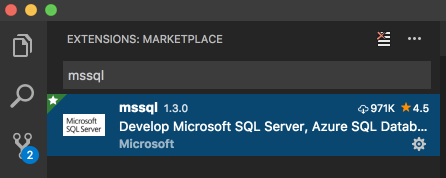
重啟後, 建立一個Sql資料夾, 然後建立一個Tables.sql檔案, 開啟命令面板(windows: Shift+Ctrl+P, mac: Cmd+Shift+P), 選擇MS SQL: Connect.
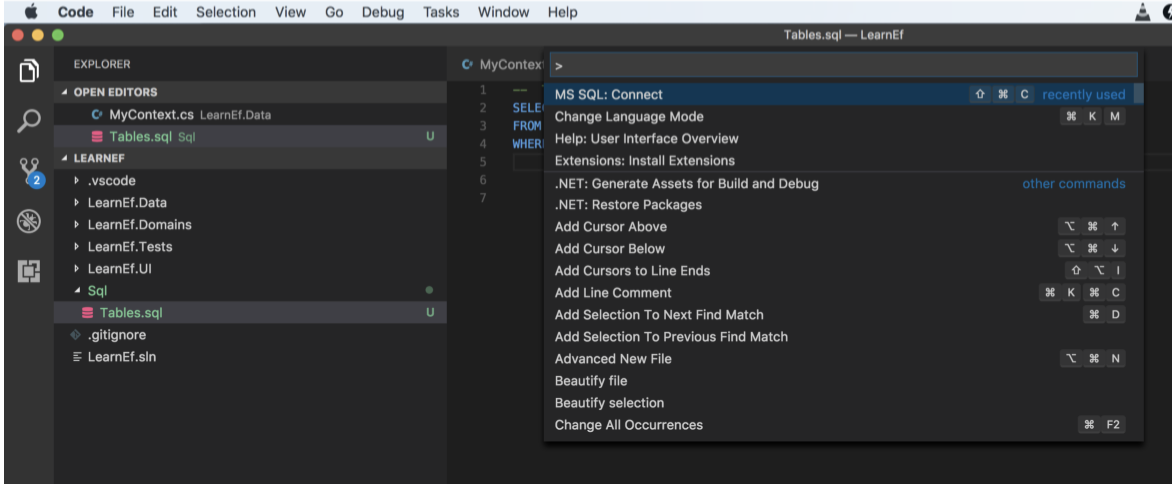
然後選擇Create Connection Profile:

輸入Sql的伺服器地址:

再輸入資料庫名字:
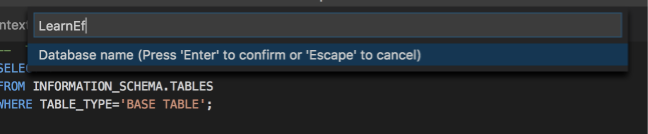
選擇Sql Login(我使用的是Docker, 如果windows的話, 可能使用Integrated也可以):
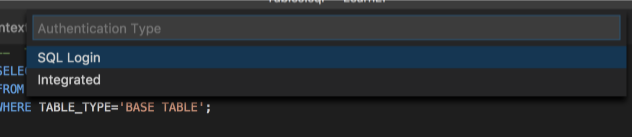
輸入使用者名稱:

密碼:
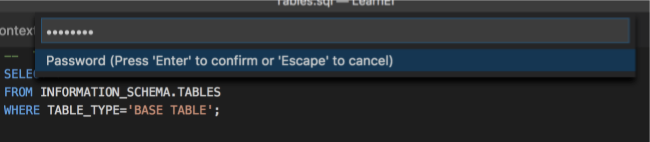
選擇是否儲存密碼:

最後輸入檔案的名字:
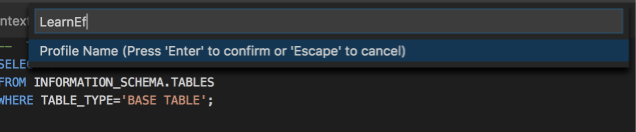
隨後VSCode將嘗試連線該資料庫, 成功後右下角會這樣顯示 (我這裡輸入有一個錯誤, 資料庫名字應該是LearnEF):

隨後在該檔案中輸入下面這個sql語句來查詢所有的Table:
-- Table 列表 SELECT * FROM INFORMATION_SCHEMA.TABLES WHERE TABLE_TYPE='BASE TABLE';
執行sql的快捷鍵是windows: Shift+Ctrp+E, mac: Cmd+Shift+E, 或者滑鼠右鍵.
結果如圖:

OK表是建立成功了(還有一個遷移歷史表, 這個您應該知道).
接下來我看看錶的定義:
-- Companies表: exec sp_help 'Companies';
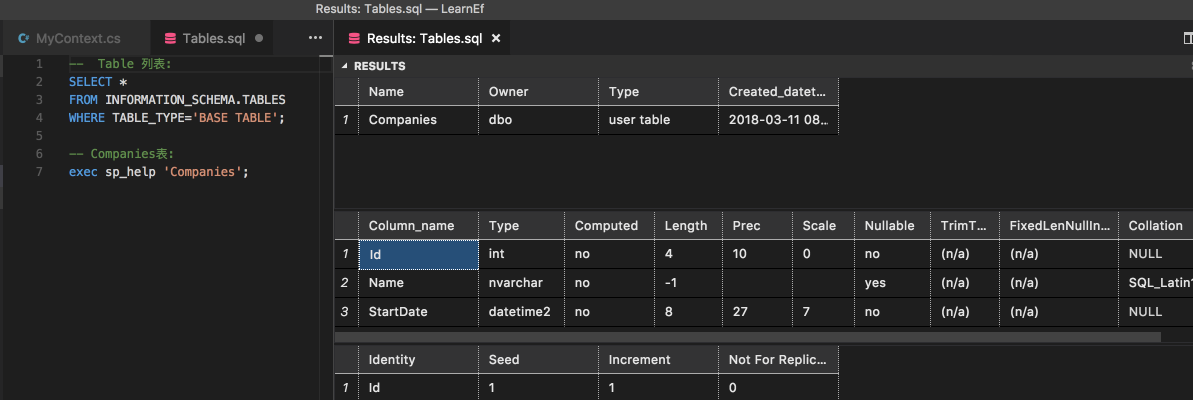
其中Name欄位是可空的並且長度是-1也就是nvarchar(Max).
Departments表的Name欄位也是一樣的.
再看看那個MigrationHistory表:
-- MigrationHistory: SELECT * FROM dbo.__EFMigrationsHistory;
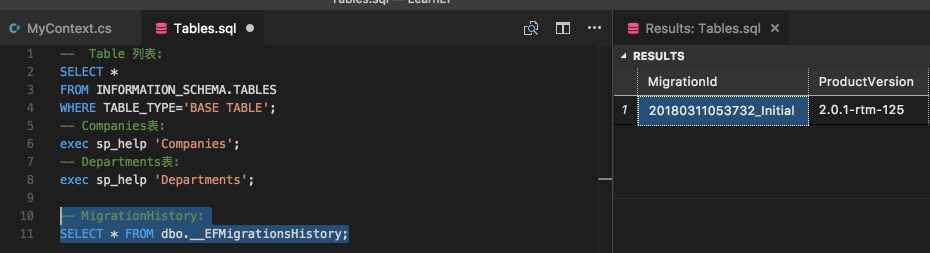
可以看到, efcore到migration 歷史表裡面只儲存了MigrationId.
在老版本到ef裡, migration歷史表裡面還儲存著當時到遷移的快照, 建立遷移的時候還需要與資料庫打交道. 這就是我上面提到的如果團隊使用ef和原始碼管理的話, 就會遇到這個非常令人頭疼的問題.
如果使用asp.net core的話.
在解決方案裡再建立一個asp.net core mvc專案:
mkdir LearnEf.Web && cd LearnEf.Web
dotnet new mvc
在解決方案裡新增該專案:
dotnet sln add ./LearnEf.Web/LearnEf.Web.csproj
為該專案新增必要的引用:
cd LearnEf.Web
dotnet add reference ../LearnEf.Domains/LearnEf.Domains.csproj ../LearnEf.Data/LearnEf.Data.csproj
為測試專案新增該專案引用:
cd ../*Tests
dotnet add reference ../LearnEf.Web/LearnEf.Web.csproj
操作完之後, 我們可以做以下調整, 去掉MyContext裡面的OnConfiguring方法, 因為asp.net core有內建的依賴注入機制, 我可以把已經構建好的DbContextOptions直接注入到建構函式裡:
這樣的話, 我們可以讓asp.net core來決定到底使用哪個Data Provider和Connection String:
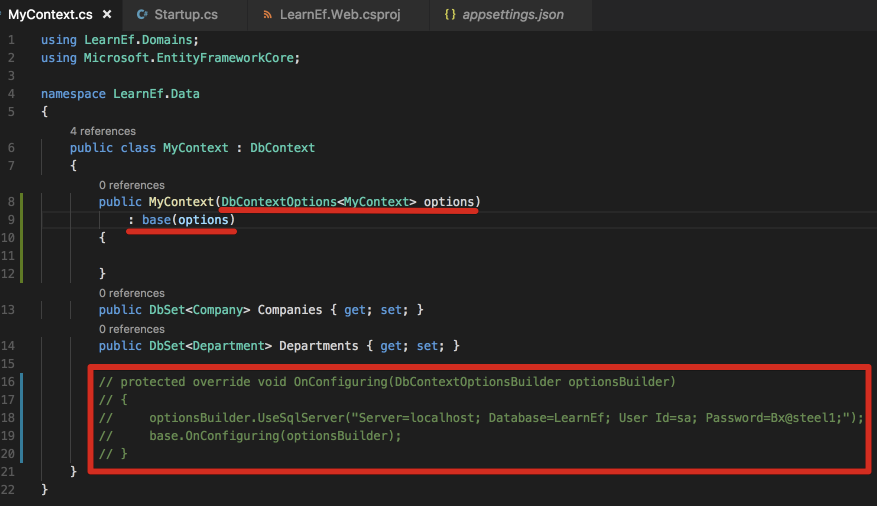
這也就意味著, Web專案需要引用EfCore和Sql Provider等, 但是不需要, 因為asp.net core 2.0這個專案模版引用了AspNetCore.All這個megapack, 裡面都有這些東西了.
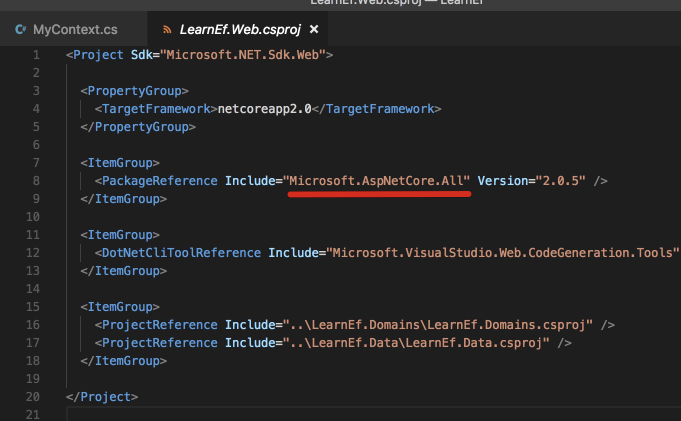
雖然這個包什麼都有, 也就是說很大, 但是如果您使用Visual Studio Tooling去部署的話, 那麼它只會部署那些專案真正用到的包, 並不是所有的包.
接下來, 在Web專案的Startup新增EfCore相關的配置:
public void ConfigureServices(IServiceCollection services) { services.AddMvc(); services.AddDbContext<MyContext> (options => options.UseSqlServer("Server=localhost; Database=LearnEf; User Id=sa; [email protected];")); }
這句話就是把MyContext註冊到了asp.net core的服務容器中, 可以供注入, 同時在這裡指定了Data Provider和Connection String.
與其把Connection String寫死在這裡, 不如使用appSettings.json檔案:
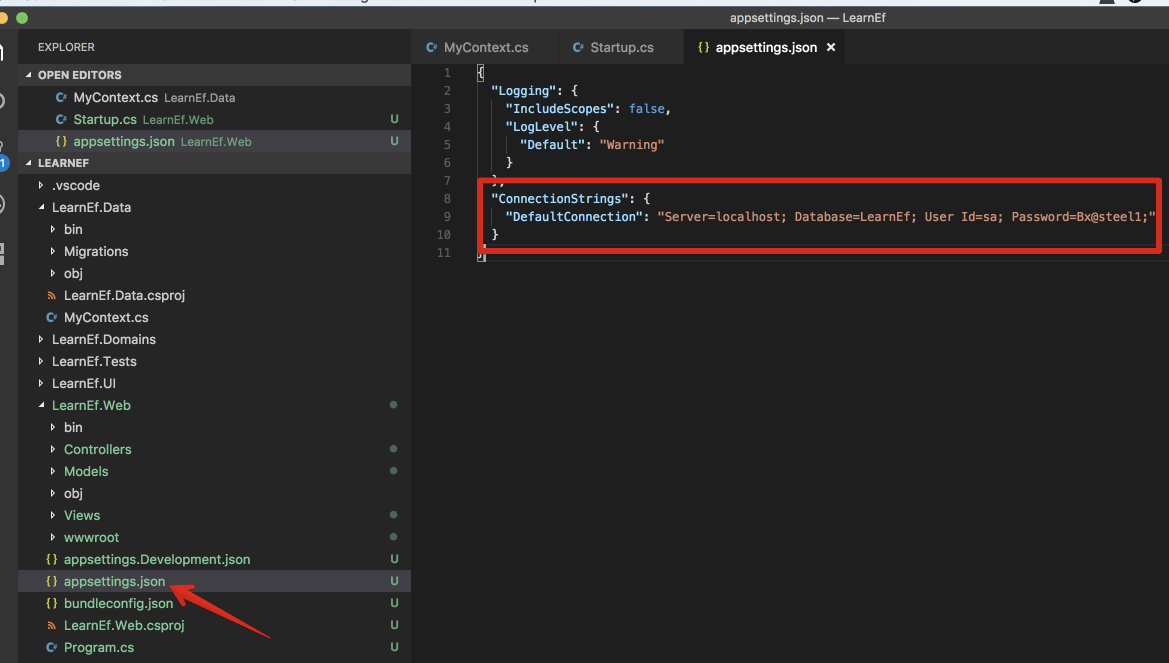
然後使用內建的方法讀取該Connection String:
public void ConfigureServices(IServiceCollection services) { services.AddMvc(); services.AddDbContext<MyContext> (options => options.UseSqlServer(Configuration.GetConnectionString("DefaultConnection"))); }
回到命令列進入Web專案, 使用dotnet ef命令:

說明需要新增上面提到的庫, 這裡就不重複了.
然後, 手動新增一個Migration叫做InitialAspNetCore:
dotnet ef migrations add InitialAspNetCore --project=../LearnEf.Data
看一下遷移檔案:

是空的, 因為我之前已經使用UI那個專案進行過遷移更新了. 所以我要把這個遷移刪掉:
dotnet ef migrations remove --project=../LearnEf.Data
然後這兩個遷移檔案就刪掉了:

多對多關係和一對一關係:
對於多對多關係, efcore需要使用一箇中間表, 我想基本ef使用者都知道這個了, 我就直接貼程式碼吧.
建立一個City.cs:
namespace LearnEf.Domains { public class City { public int Id { get; set; } public string Name { get; set; } } }
Company和City是多對多的關係, 所以需要建立一箇中間表,叫做 CompanyCity:
namespace LearnEf.Domains { public class CompanyCity { public int CompanyId { get; set; } public int CityId { get; set; } public Company Company { get; set; } public City City { get; set; } } }
修改Company:
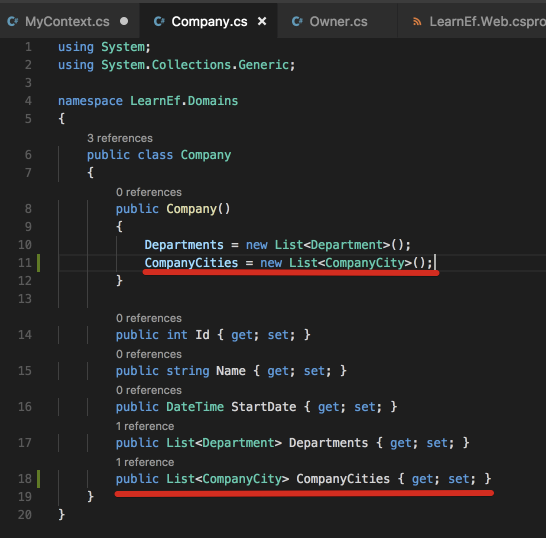
修改City:

儘管Efcore可以推斷出來這個多對多關係, 但是我還是使用一下FluentApi來自定義配置一下這個表的主鍵:
MyContext.cs:
using LearnEf.Domains; using Microsoft.EntityFrameworkCore; namespace LearnEf.Data { public class MyContext : DbContext { public MyContext(DbContextOptions<MyContext> options) : base(options) { } public DbSet<Company> Companies { get; set; } public DbSet<Department> Departments { get; set; } public DbSet<CompanyCity> CompanyCities { get; set; } protected override void OnModelCreating(ModelBuilder modelBuilder) { modelBuilder.Entity<CompanyCity>() .HasKey(c => new { c.CompanyId, c.CityId }); } // protected override void OnConfiguring(DbContextOptionsBuilder optionsBuilder) // { // optionsBuilder.UseSqlServer("Server=localhost; Database=LearnEf; User Id=sa; [email protected];"); // base.OnConfiguring(optionsBuilder); // } } }
完整的寫法應該是:
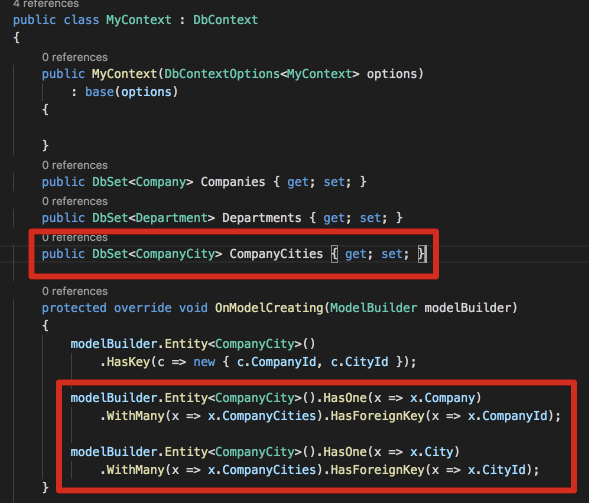
其中紅框裡面的部分不寫也行.
接下來建立一個一對一關係, 建立Model叫Owner.cs:
namespace LearnEf.Domains { public class Owner {
public int Id { get; set;} public int CompanyId { get; set; } public string Name { get; set; } public Company Company { get; set; } } }
修改Company:
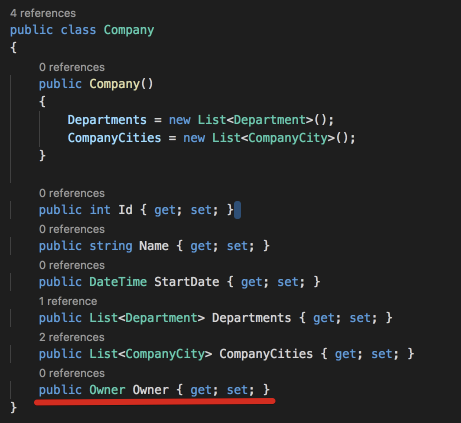
配置關係:
protected override void OnModelCreating(ModelBuilder modelBuilder) { modelBuilder.Entity<CompanyCity>() .HasKey(c => new { c.CompanyId, c.CityId }); modelBuilder.Entity<CompanyCity>().HasOne(x => x.Company) .WithMany(x => x.CompanyCities).HasForeignKey(x => x.CompanyId); modelBuilder.Entity<CompanyCity>().HasOne(x => x.City) .WithMany(x => x.CompanyCities).HasForeignKey(x => x.CityId); modelBuilder.Entity<Owner>().HasOne(x => x.Company).WithOne(x => x.Owner) .HasForeignKey<Owner>(x => x.CompanyId); }
這裡面呢, 這個Owner對於Company 來說 是可空的. 而對於Owner來說, Company是必須的. 如果針對Owner想讓Company是可空的, 那麼CompanyId的型別就應該設定成int?.
再新增一個遷移:
dotnet ef migrations add AddRelationships --project=../LearnEf.Data
檢視遷移檔案:

檢視一下快照;
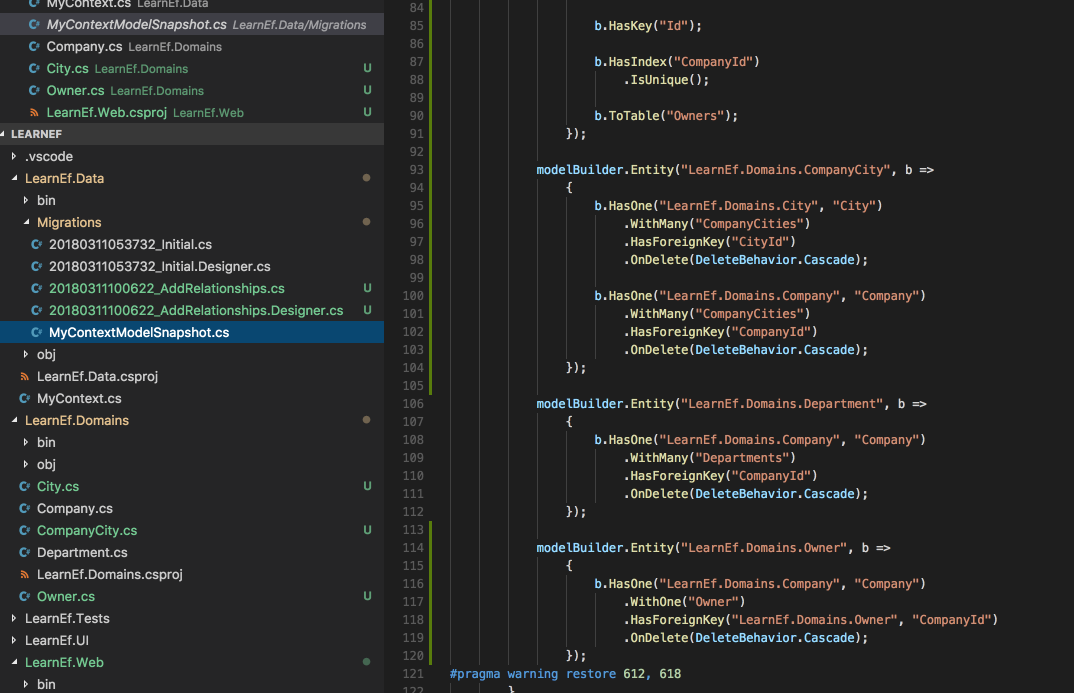
沒問題, 那麼更新資料庫:
dotnet ef database update AddRelationships --project=../LearnEf.Data --verbose
更新成功:

對現有資料庫的反向工程.
這部分請檢視官方文件吧, 很簡單, 我實驗了幾次, 但是目前還沒有這個需求.
使用Model與資料庫互動
輸出Sql語句.
需要對LearnEf.Data專案新增這個包:
cd LearnEf.Data
dotnet add package Microsoft.Extensions.Logging.Console
dotnet restore
然後為了使用console專案, 需要把MyContext改回來:

這部分首先是使用LoggerFactory建立了一個特殊的Console Logger. .net core的logging可以顯示很多的資訊, 這裡我放置了兩個過濾: 第一個表示只顯示Sql命令, 第二個表示細節的顯示程度是Information級別.
最後還要在OnConfiguring方法裡告訴modelBuilder使用MyLoggerFactory作為LoggerFactory.
這就配置好了.
插入資料.
這部分很簡單, 開啟UI專案的Program.cs:

這裡都懂的, 建立好model之後, 新增到context的DbSet屬性裡, 這時context就開始追蹤這個model了.
SaveChanges方法, 會檢查所有被追蹤的models, 讀取他們的狀態. 這裡用到是Add方法, context就會知道這個model的狀態是new, 所以就應該被插入到資料庫. 然後它就根據配置會生成出相應的sql語句, 然後把這個SQL語句執行到資料庫. 如果有返回資料的話, 就取得該資料.
下面就執行一下這個console程式:
dotnet run --project=./LearnEf.UI
看下控制檯:
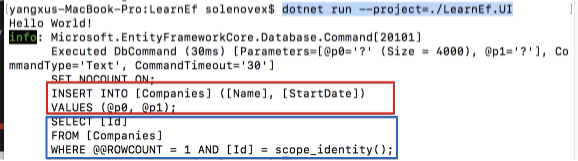
可以看到輸出了sql語句, 而且這個出入動作後, 做了一個查詢把插入資料生成的Id取了回來.
預設情況下log不顯示傳進去的引數, 這是為了安全. 但是可以通過修改配置來顯示引數:
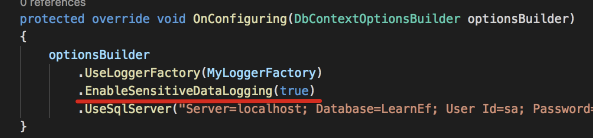
然後控制檯就會顯示這些引數了:
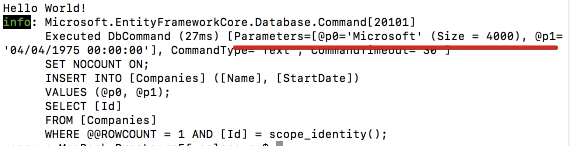
批量插入操作.

可以使用AddRange新增多條資料. 其引數可以是params或者集合.
可以看到這個和之前Add的Sql語句是完全不同的:
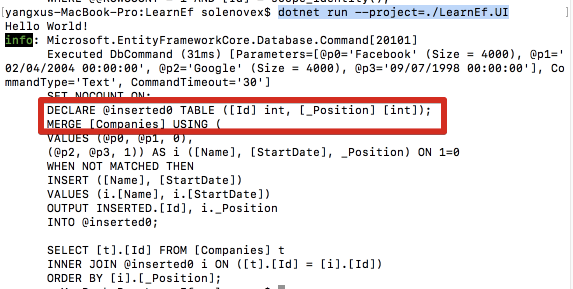
這個語句我不是很明白.
批量新增不同型別的資料:
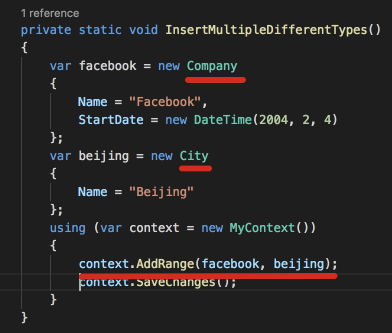
使用context的AddRange或Add方法, DbContext可以推斷出引數的型別, 並執行正確的操作. 上面的方法就是使用了DbContext.AddRange方法, 一次性添加了兩種不同型別的model.
這兩個方法對於寫一些通用方法或者處理複雜的情況是很有用的.
Sql Server對於批量操作的限制是, 一次只能最多處理1000個SQL命令, 多出來的命令將會分批執行.
如果想更改這個限制, 可以這樣配置引數:

簡單查詢.
針對DbSet, 使用Linq的ToList方法, 會觸發對資料庫對查詢操作:
首先把Company的ToString方法寫上:

這樣方便輸入到控制檯.
然後寫查詢方法:
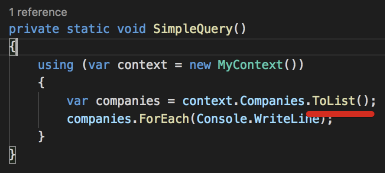
看結果:
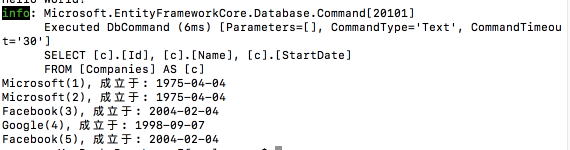
EfCore到查詢有兩類語法, 一種是Linq方法, 另一種是Linq查詢語法:
這種是Linq方法:

下面這種是Linq查詢語法:
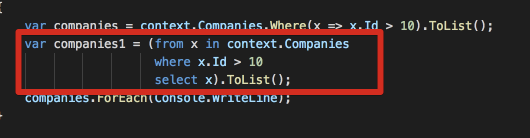
我基本都是使用第一種方法.
除了ToList(Async)可以觸發查詢以外, 遍歷foreach也可以觸發查詢:
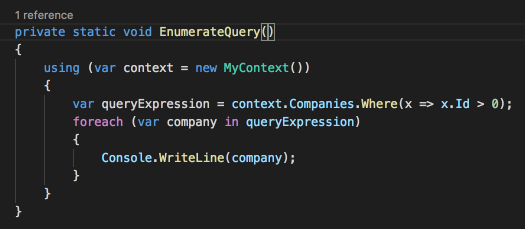
但是這種情況下, 可能會有效能問題. 因為:
在遍歷開始的時候, 資料庫連線開啟, 並且會一直保持開啟的狀態, 直到遍歷結束.
所以如果這個遍歷很耗時, 那麼可能會發生一些問題.
最好的辦法還是首先執行ToList, 然後再遍歷.
查詢的過濾.
這部分和以前的EF基本沒啥變化.
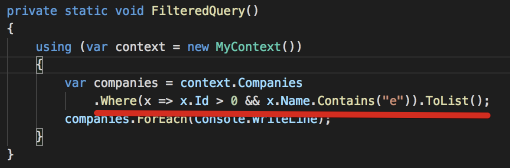
這個很簡單, 不說了.
這裡列一下可觸發查詢的Linq方法:

還有個兩個方法是DbSet的方法, 也可以觸發查詢動作:

上面這些方法都應該很熟悉, 我就不寫了.
過濾的條件可以直接家在上面的某些方法裡面, 例如:

通過主鍵查詢, 就可以用DbSet的Find方法:

這個方法有個優點, 就是如果這條資料已經在Context裡面追蹤了, 那麼查詢的時候就不查資料庫了, 直接會返回記憶體中的資料.
EF.Functions.Like 這個方法是新方法, 就像是Sql語句裡面的Like一樣, 或者字串的Contains方法:

這個感覺更像Sql語句, 輸出到Console的Sql語句如下:
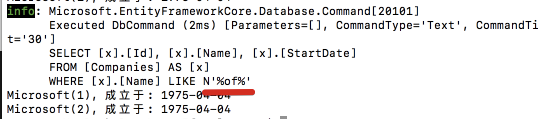
這裡還要談的是First/FirstOrDefault/Last/LastOrDefaut方法.
使用這些方法必須先使用OrderBy/OrderByDescending排序. 雖然不使用的話也不會報錯, 但是, 整個過程就會變成這樣, context把整個表的資料家在到記憶體裡, 然後返回第一條/最後一條資料. 如果表的資料比較多的話, 那麼就會有效能問題了.
更新資料.

很簡單, context所追蹤的model屬性變化後, SaveChanges就會更新到資料庫.
當然, 多個更新操作和插入等操作可以批量執行.
離線更新.
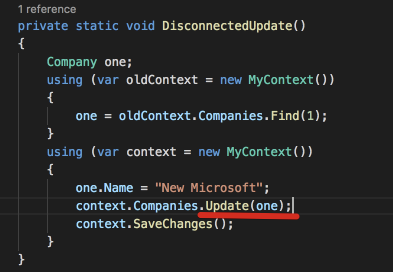
就是這種情況, 新的context一開始並沒有追蹤one這個資料. 通過使用Update方法, 追蹤並設定狀態為update. 然後更新到資料庫.
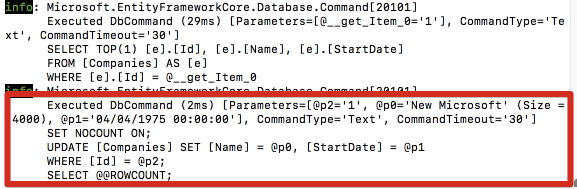
可以看到, 在這種情況下, EfCore會更新該model到所有屬性.
Update同樣也有DbSet的UpdateRange方法, 也有context到Update和UpdateRange方法, 這點和Add是一樣的.
還有一種方法用於更新, 這個以後再說.
刪除資料.
DbContext只能刪除它追蹤的model.
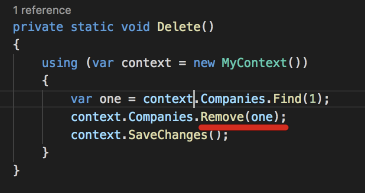
非常簡單, 從log可以看到, 刪除動作只用到了主鍵:
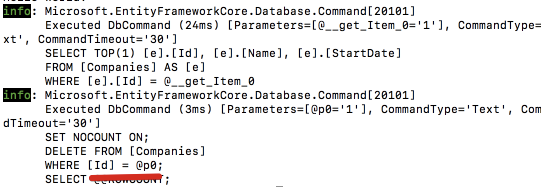
如果是刪除的離線model, 那麼Remove方法首先會讓Dbcontext追蹤這個model, 然後設定狀態為Deleted.
刪除同樣有RemoveRange方法.
Raw SQL查詢/命令:
這部分請看文件:
命令: DbContext.Database.ExecuteSqlCommand();
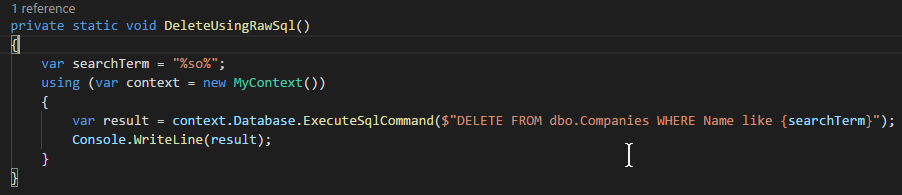

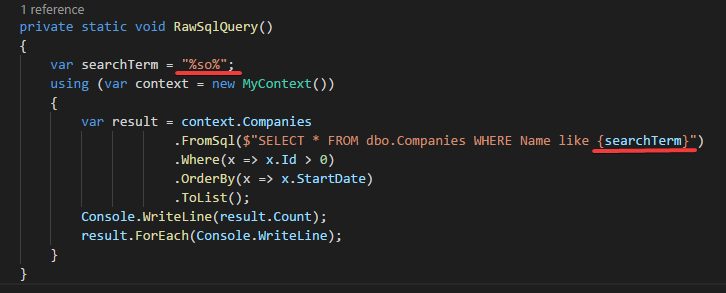
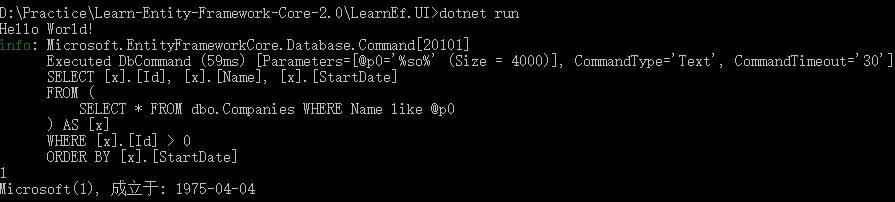
更多的傳遞引數方式還需要看文件.
查詢和儲存關聯資料.
插入關聯資料.
我之前忘記在Department裡面新增Name欄位了, 現在新增一下, 具體過程就不寫了.
插入關聯資料有幾種情況:
1.直接把要新增的Model的導航屬性附上值就可以了, 這裡的Department不需要寫外來鍵.
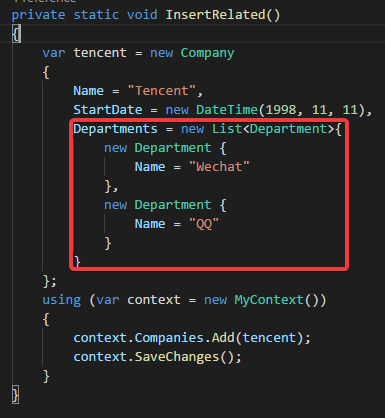
看一下Sql:
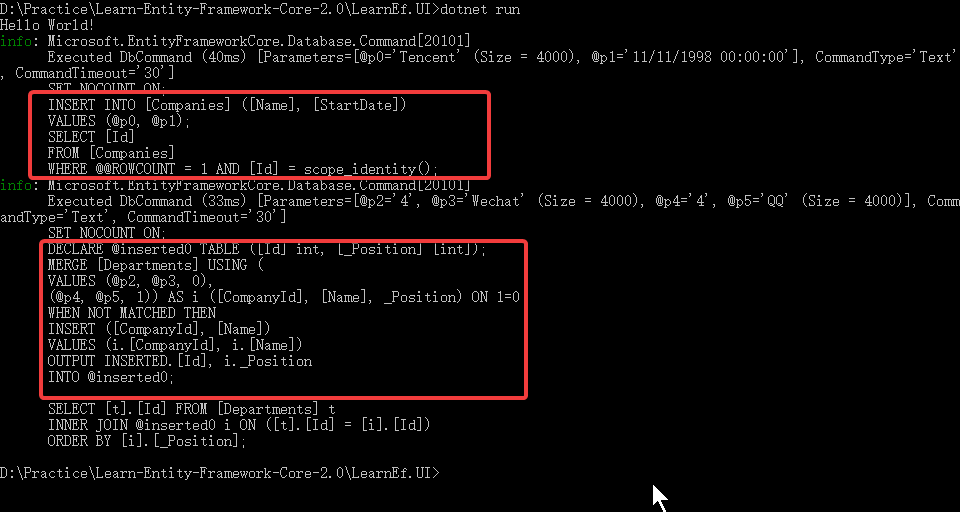
這個過程一共分兩步: 1 插入主表, 2,使用剛插入主表資料的Id, 插入子表資料.
2.為資料庫中的資料新增導航屬性.

這時, 因為該資料是被context追蹤的, 所以只需在它的導航屬性新增新記錄, 然後儲存即可.
3.離線資料新增導航屬性.
這時候就必須使用外來鍵了.

預載入關聯資料 Eager Loading.
也就是查詢的時候一次性把資料和其導航屬性的資料一同查詢出來.
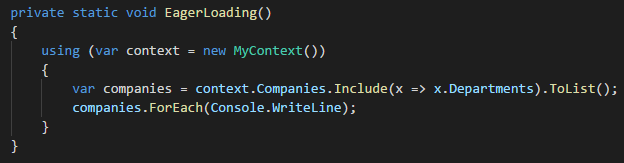
看看SQL:

這個過程是分兩步實現的, 首先查詢了主表, 然後再查詢的子表. 這樣做的好處就是效能提升.
(FromSql也可以Include).
預載入子表的子表:
可以使用ThenInclude方法, 這個可以老版本ef沒有的.

這裡查詢Department的時候, 將其關聯表Company也查詢了出來, 同時也把Company的關聯表Owner也查詢了出來.
查詢中對映關聯資料.

使用Select可以返回匿名類, 裡面可以自定義屬性.
這個匿名類只在方法內有效.
看下SQL:

可以看到SQL中只Select了匿名類裡面需要的欄位.
如果需要在方法外使用該結果, 那麼可以使用dynamic, 或者建立一個對應的struct或者class.
使用關聯導航屬性過濾, 但是不載入它們.
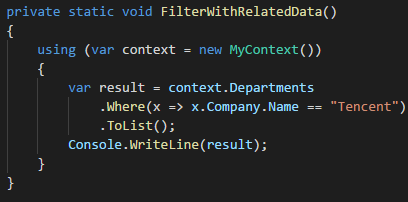
SQL:
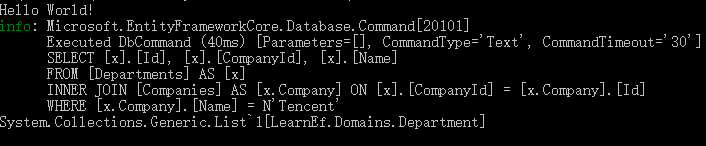
這個比較簡單. 看sql一切就明白了.
修改關聯資料.
也會分兩種情況, 被追蹤和離線資料.
被追蹤的情況下比較簡單, 直接修改關聯資料的屬性即可:

看一下SQL:
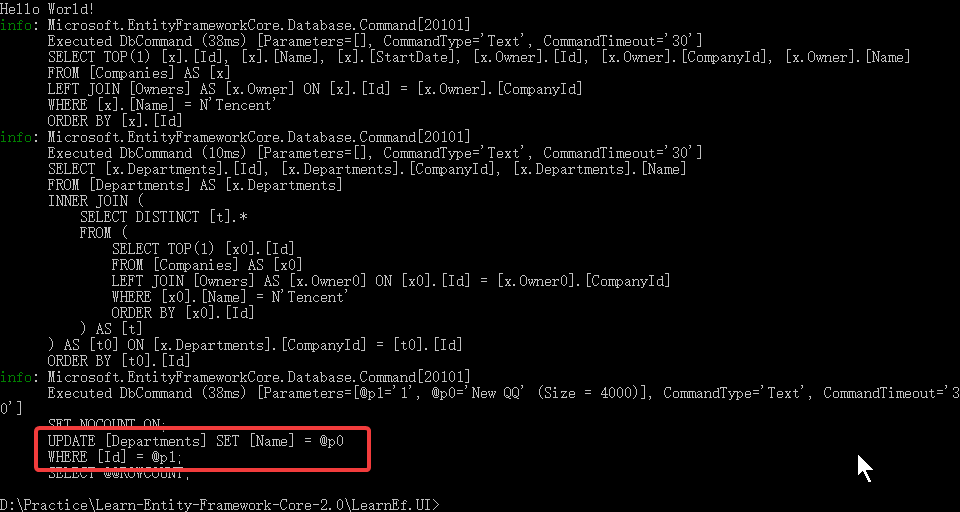
確實改了.
這種情況下, 刪除關聯資料庫也很簡單:

看下SQL:

刪除了.
下面來看看離線狀態下的操作.
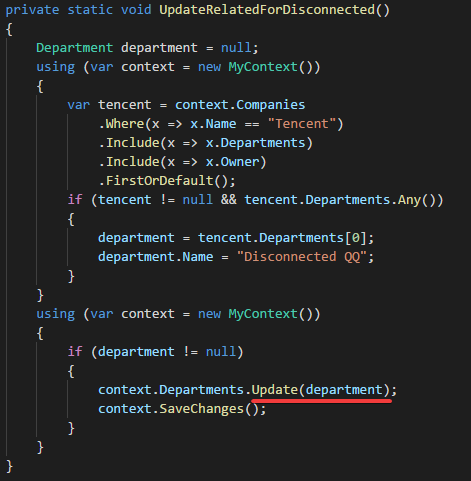
這裡需要使用update, 把該資料新增到context的追蹤範圍內.
看一下SQL:
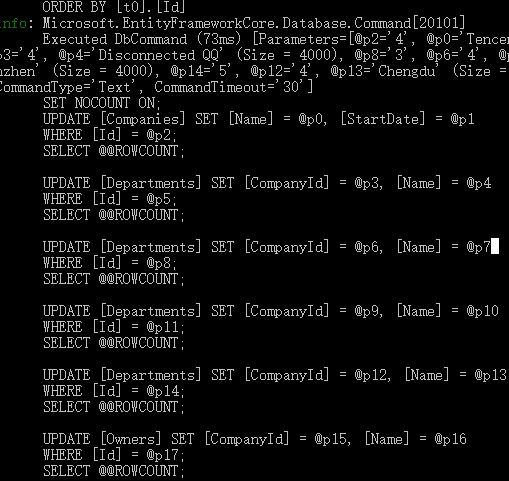
這個就比較怪異了.
它update了該departmt和它的company以及company下的其他department和company的owner. 這些值倒是原來的值.
這是因為, 看上面的程式碼, 查詢的時候department的關聯屬性company以及company下的departments和owner一同被載入了.
儘管我只update了一個department, 但是efcore把其他關聯的資料都識別出來了.
從DbContext的ChangeTracker屬性下的StateManger可以看到有多少個變化.
這一點非常的重要.
如何避免這個陷阱呢?
可以這樣做: 直接設定dbContext.Entry().State的值

這時, 再看看SQL:
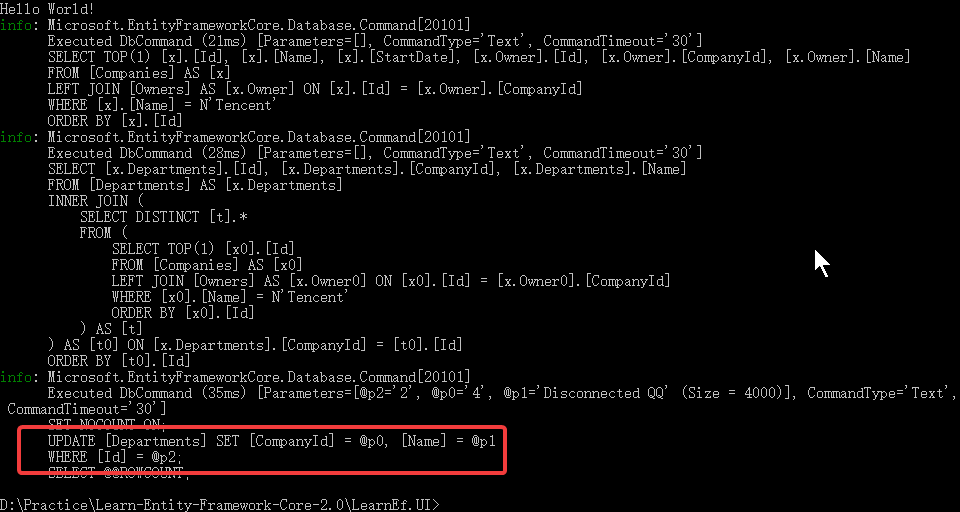
嗯. 沒錯, 只更新了需要更新的物件.
完.
相關推薦
Entity Framework Core 2.0 入門
該文章比較基礎, 不多說廢話了, 直接切入正題. 該文分以下幾點: 建立Model和資料庫 使用Model與資料庫互動 查詢和儲存關聯資料 EF Core支援情況 EF Core的資料庫Providers: 此外還即將支援CosmosDB和 Oracle. EFCore 2.0
Entity Framework Core 2.0 使用入門
一.控制檯程式使用 EF Core(Code First) 1.新建一個.NET Core控制檯程式 2.通過Nuget安裝 EF Core Sql Server 請安裝 Microsoft.EntityFrameworkCore.SqlServer
Entity Framework Core 2 0 使用入門
一.前言Entity Framework(後面簡稱EF)作為微軟家的ORM,自然而然從.NET Framework延續到了.NET Core。以前我也嫌棄EF太重而不去使用它,但是EF Core(Entity Framework Core)已經做了很多效能優化,還有一些增加新特性,吸引了我去使用它。關於EF
Entity Framework Core 2.0 新特性
order 3.4 高速緩存 字符串插值 常見 repr asp 而不是 spa 前言 Entity Framework Core 2.0更新也已經有一段時間了,園子裏也有不少的文章.. 看了下2.0的新特性基本算是完成了我之前發布的路線圖的內容 很不錯 下面就介紹一下新特
ASP.Net Core項目在Mac上使用Entity Framework Core 2.0進行遷移可能會遇到的一個問題.
連接字符串 ron dex cal orm 並且 fig pre RM 在ASP.Net Core 2.0的項目裏, 我使用Entity Framework Core 2.0 作為ORM. 有人習慣把數據庫的連接字符串寫在appSettings.json裏面, 有的習慣寫
Entity Framework Core 2.0 使用程式碼進行自動遷移
一.前言 我們在使用EF進行開發的時候,肯定會遇到將遷移更新到生產資料庫這個問題,前面寫了一篇文章介紹了Entity Framework Core 2.0的入門使用,這裡面介紹了使用命令生成遷移所需的SQL,然後更新到生產資料庫的方法。這裡還有另一種方法,就是利用EF Co
【視頻】Entity Framework Core 2.* 入門教程
數據 mode .com video work 查詢 刪除 page player 視頻專輯在B站上:https://www.bilibili.com/video/av34462368/ 內容暫時如下,還在更新中: 1. 簡介 & 創建Model,生成數據
【視訊】Entity Framework Core 2.* 入門教程
內容暫時如下,還在更新中: 1. 簡介 & 建立Model,生成資料庫 2. 在ASP.NET Core裡使用EFCore和多對多,一對一關係 3. 插入資料和簡單查詢 4. 過濾,修改,刪除 5. 關聯資料 (adsbygoogle = windo
Entity Framework Core 2.1,新增種子資料
EFCore 2.1出來有一段時間了,裡面的新功能還沒怎麼用,今天研究下如何使用EF Core 2.1新增種子資料。 我們在開發時總是需要新增一些種子資料的,所以這個功能還是比較有用的。 準備工作 我建立了一個ASP.NET Core專案,裡面有幾個Model,其中一個是省份Province,另
asp.net core 2.0 入門攻略 第一章 環境部署
一、首先大家先部署環境安裝 電腦配置建議是4G及以上記憶體,系統建議是win10 64位。 因為大家當前是研究學習用途,所以建議大家使用VS社群版(Visual Studio Community),選擇VS社群版點選下載(download),執行安裝程式, 然後如下圖安裝
【譯】Announcing Entity Framework Core 5.0 Preview 5
今天我們宣佈EF Core 5.0釋出第五個預覽版。 1 先決條件 EF Core 5.0 的預覽版要求 .NET Standard 2.1。這意味著: EF Core 5.0 在 .NET Core 3.1 上執行,不需要 .NET 5。根據 .NET 5 計劃的改變,這可能
Entity Framework Core 入門(2)
安裝 EF Core 將 EF Core 新增到不同平臺和常用 IDE 中的應用程式的所需步驟彙總。 分步入門教程 無需具備 Entity Framework Core 或任何特定 IDE 的原有知識,即可學習這些入門教程。 這些教程將逐步介紹如何建立用於查詢和儲存資料庫中資料的簡單應用程式。
你必須掌握的Entity Framework 6 x與Core 2 0 正式出版感想
分享一下我老師大神的人工智慧教程!零基礎,通俗易懂!http://blog.csdn.net/jiangjunshow 也歡迎大家轉載本篇文章。分享知識,造福人民,實現我們中華民族偉大復興!
《你必須掌握的Entity Framework 6.x與Core 2.0》書籍出版
前言到目前為止寫過剛好兩百來篇部落格,看過我部落格的讀者應該大概知道我每一篇部落格都沿襲著一貫的
.net core 2.0學習筆記(四):遷移.net framework 工程到.net core
編譯 its evel hashtable ref 學習筆記 inline null 創建 在遷移.net core的過程中,第一步就是要把.net framework 工程的目標框架改為.net core2.0,但是官網卻沒有提供轉換工具,需要我們自己動手完成了
ASP.NET Core 2.0身份和角色管理入門
目錄 介紹 身份驗證和授權 身份驗證 授權 背景 先決條件 使用程式碼 第1步:建立資料庫 第2步:建立ASP.NET Core 更新appsettings.json 步驟3:在Startup.cs檔案中新增Identity Service
Entity FrameWork(EF)6.0.2 增刪修讀(READ)的操作實現
第一步:首先建立一個介面,用以暴露其操作的方法 public interface IOperate<TEntity> { List<TEntity> FindAll(); // TEntity FindByKe
(Entity Framework Core入門)二、EFCore數據庫配置生成
model res ise runtime 準備 cookie bili request data 延續上一章節https://www.cnblogs.com/dzw159/p/10646368.html 我們準備將按照AspCore的依賴註入機制獲取appsetting
ASP.NET Core 快速入門(Razor Pages + Entity Framework Core)
引子 自從 2009 年開始在部落格園寫文章,這是目前我寫的最長的一篇文章了。 前前後後,我總共花了 5 天的時間,每天超過 3 小時不間斷寫作和程式碼除錯。總共有 8 篇文章,每篇 5~6 個小結,總截圖數高達 60 多個。 俗話說,桃李不言下自成蹊。 希望我的辛苦和努力能得到你的認可,並對你
ASP.NET Core 快速入門(FineUICore + Razor Pages + Entity Framework Core)
引子 自從 2009 年開始在部落格園寫文章,這是目前我寫的最長的一篇文章了。 前前後後,我總共花了 5 天的時間,每天超過 3 小時不間斷寫作和程式碼除錯。總共有 8 篇文章,每篇 5~6 個小結,總截圖數高達 60 多個。 俗話說,桃李不言下自成蹊。 希望我的辛苦和努力能得到你的認可,並對你
